win10系统设置定时关机
1.win10电脑怎么设置定时关机
工具:
win10
win10设置电脑定时关机方法如下:
1、在开始菜单的搜索栏输入计划任务,然后就会自动搜索到计划任务程序。点击这个地方。
2、进入计划任务程序的窗口后点击操作,然后再点创建基本任务。
3、创建一个计划任务,输入名称,描述然后下一步。
4、希望任务何时开始,如果是家庭的电脑使用每天是最后的。服务器就要看需要求设置执行任务的时间点。下一步。
5、开始设置一个你要关机的时间点。设置每隔多久会完成关机这个动作。然后再下一步
6、启动程序,下一步
7、选择关机程序 C:\Windows\System32\shutdown.exe在后面的参数中加-s,再点击下一步。
8、创建成功以后,会在设置的那个时间点自动完成关机这个任务。最后完成就可以了。
9、到了时间点就会提示这样的然后自动关机。

2.Win10怎么设置定时关机,搜狗问问
win10设置定时自动关机可以使用Shutdown -s -t命令。
软件工具:WIN10
1、按WIN+R打开运行窗口。
2、输入“Shutdown -s -t 时间”。其中时间以秒为单位,比如要在1个小时后关机,输入:Shutdown -s -t 3600按回车键执行。
3、屏幕提示将在60分钟后注销。时间到后将自动关机。
注意事项:
1、“Shutdown -s -t 时间”中间有三个空格。-s前面一个;-t前面一个;时间前面一个。
2、如果中途要取消定时关机可以使用shutdown -a,执行后显示该计划被取消。
3.win10怎么设置定时自动关机
win10设置定时关机的方法:
1、在win0中打开“开始”菜单,并找到打开“运行”选项,或者使用组合键“Win+R”打开运行窗口,然后在窗口中输入“shutdown -s -t 7200”按回车键或确定即可开启定时关机。
2、命令输入完成确定后,在win10桌面右下角也会弹出“windwos将在几分钟后关闭”,这样就算给电脑定时关机设置完成。
3、如果觉得设置的时间有问题或不想执行定时关机的话,那么只要在运行窗口中输入“shutdown -a”按回车键或确定即可取消定时关机功能。
4、输入定时关机命令后,右下角也会弹出“计划的关闭已取消”窗口,这时候电脑就不会执行自动关机。
4.win10怎么设置定时关机
若机器使用的windows 10系统,可参考以下步骤:
1、右键单击“开始”,弹出菜单选择“控制面板”;
2、然后点击控制面板里的“管理工具”;
3、在管理工具里点击“计划任务程序”;
4、先点击下任务计划程序库,然后在中间的空白位置点击右键,选择“创建基本任务”,也可以点击右边的“创建基本任务”;
5、给定时关机的任务取个名字,如“定时关机”,然后点击“下一步”;
6、选择关机任务从什么时候开始,根据自己需要选择;
7、设置定时关机的时间段,选择定时关机每隔多长时间发生一次;
8、选择任务执行的操作为启动程序;
9、点击“程序或脚本”后面的浏览进行选择执行的程序,要是知道程序路径就可以直接填写程序,填上 shutdown 命令,这里参数设置 -s 表示关机;
10、选择“是”来确定;
11、此界面选择“完成”,结束自动关机的计划任务设置;
12、设置好后,在任务列表里就可以看定时关机任务了。
5.win10电脑定时关机怎么设置
你好,Win10定时关机有多种方法,下面我来说说Win10设置定时关机的三种方法:
方法一:Win10定时关机命令:shutdown –s –t 3600
上面的命令解决:后面的3600代表秒,3600秒也就是一小时,在电脑中运行该命令,电脑将在1小时后自动关机。后面的时间,大家可以按照自己的需求来设定,单位默认是秒。
如果设置了以上命令后,你想要取消关机操作,大家可以使用命令:shutdown –a 取消电脑定时关机。
使用方法:
1、打开Win10电脑CMD命令(打开开始运行,输入cmd,按回车键即可打开cmd命令操作框),然后运行上面的定时关机命令即可,如下图所示。
3、除了可以使用Win10定时关机命令实现Win10电脑定时关机外,大家还可以使用shutdown -i命令,启动Win10快捷关机面板,里面可以非常方便的添加定时关机任务。
Ps.上面这些命令,也可以直接在Win10的开始运行中,直接运行。
方法二:我们可以借助迅雷、360杀毒等工具实现电脑定时关机
如果是需要下载东西或者需要给电脑进行全面杀毒扫描,我们不想一直在那等的话,可以使用迅雷下载工具或者360杀毒工具的时候,勾选上底部的下载完自动关机或者扫描处理完自动关机即可。
方法三:网上下载使用Win10定时关机软件
有很多电脑定时关机小工具,大家可以在电脑中直接下载安装使用。这里小工具很大,大家不妨网上搜索一下。
Ps.网上很多定时关机工具都会捆绑插件,一般不建议使用。
6.windows10定时关机怎么设置
定时关机3000可以在11种执行条件下执行包括电脑关机在内的14种任务。
11种执行条件:指定的具体时间、每天的几时几分、每周周几的几点几分、每月任一天的几点几分、每年几月几日的几点几分、现在开始等待多长时间、电脑开机多长时间、全天开机累计多长时间、上传速度连续多久低于多少KB/S、下载速度连续多久低于多少KB/S和电脑空闲多长时间。
14种执行任务:关机、重启、注销当前用户、系统锁定、电脑睡眠、提醒、关闭显示器、电脑待机、运行软件、打开网址、打开文件、关闭软件、清理系统垃圾和断开网络。
定时关机3000本身预设了在6种执行条件下执行的6项定时关机任务。如果这6项任务能够满足您的需要,直接开启就可以使用了。如果不能满足您的需要,您可以自己添加新的任务或者对已有任务进行修改或删除。
下面我们就依次讲一下,如何添加新任务、修改任务和删除任务。
1. 添加新任务
(1)在“定时关机”功能窗口里面点击【添加任务】按钮。
(2)在弹出的添加任务窗口中,选择要执行的任务和执行条件后,点击“确定”就完成了新任务的添加。
2. 删除任务
在需要删除的任务列表项的开启/关闭按钮后面,有一个菜单按钮。点击该按钮,选择【删除】就可以了。
3. 修改任务
在需要删除的任务列表项的开启/关闭按钮后面,有一个菜单按钮。点击该按钮,选择【修改】,然后在弹出的添加任务窗口中修改执行任务和执行条件。
小提示:您可以在弹出菜单里面选择【查看任务详细描述】来了解任务的具体设置。
7.win10定时关机怎么设置
1. 双击打开Win10桌面上的控制面板,然后点击控制面板里的管理工具
2. 在管理工具里点击“计划任务程序”
3. 先点击下任务计划程序库,然后在中间的空白位置点击右键,选择创建基本任务,也可以点击右边的创建基本任务
4. 给定时关机的任务取个名字,如下图所示。
5. 选择定时关机任务什么时候开始
6. 设置定时关机的时间段,选择定时关机每隔多长时间发生一次
7. 选择任务执行的操作为启动程序
8. 点击程序或脚步后面的浏览进行选择执行的程序,你要是知道就可以直接填写程序,填上shutdown命令,这里参数设置-s表示关机。
9. 设置好后,在任务列表里就可以看定时关机任务了
8.win10怎么设置自动关机时间
如下的设置方法请参考:
1、从windows xp开始就有这个命令,一直延续到windows 10,我们打开“运行”,输入shutdown -s -t 7200这个命令,大家可以自已设置7200这个时间,自己算一下60分钟=3600秒;
2、输入完成之后,在电脑的右下角就会弹出一个提示框,告诉我们还有多长时间关机;
3、当然如果想取消这个定时关机也是可以的,可以在运行中输入shutdown -a这个命令就可以取消了;
4、输入完之后点确定,我们看下在屏幕的右下角又弹出提示框了,说明已经取消定时关机了。
9.windows10 怎样设置定时关机
材料\工具
win10电脑
win10系统电脑定时关机设置的具体不走如下:
1、首先,打开360安全卫士,然后点击右下角的“更多”按钮;
2、接着在“全部工具”选卡下“电脑安全”下找到并点击“软件小助手”;
3、接着在小助手左下角点击“关机”然后选择“定时关机”;
4、最后设置好需要定时关机的时间,点击“立即启用”即可。
注意事项:按照以上的步骤即可完成!
win10系统怎样设置定时关机
1.Win10怎么设置定时关机,搜狗问问
win10设置定时自动关机可以使用Shutdown -s -t命令。
软件工具:WIN10
1、按WIN+R打开运行窗口。
2、输入“Shutdown -s -t 时间”。其中时间以秒为单位,比如要在1个小时后关机,输入:Shutdown -s -t 3600按回车键执行。
3、屏幕提示将在60分钟后注销。时间到后将自动关机。
注意事项:
1、“Shutdown -s -t 时间”中间有三个空格。-s前面一个;-t前面一个;时间前面一个。
2、如果中途要取消定时关机可以使用shutdown -a,执行后显示该计划被取消。
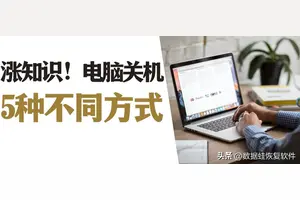
2.win10怎样设置自动关机
Win10定时关机怎么设置?如果你比较健忘可以给你的电脑设置一个自动关机,然后下班直接走人不必担心电脑有没有关的这个问题。
计划任务中创建一个任务并设置关机程序自动运行就可以了。 在开始菜单的搜索栏输入计划任务,然后就会自动搜索到计划任务程序。
点击这个地方 进入计划任务程序的窗口后点击操作,然后再点创建基本任务。 创建一个计划任务,输入名称,描述然后下一步 希望任务何时开始,如果是家庭的电脑使用每天是最后的。
服务器就要看需要求设置执行任务的时间点。下一步。
开始设置一个你要关机的时间点。设置每隔多久会完成关机这个动作。
然后再下一步 启动程序,下一步 选择关机程序 C:.exe在后面的参数中加-s,再点击下一步 创建成功后,会在设置的那个时间点自动完成关机这个任务。最后完成就可以了。
到了时间点就会提示这样的然后自动关机。
3.Win10系统怎么设置自动关机呢???
win10自动关机步骤:
1.首先在开始菜单搜索框中输入计划任务,点击任务计划程序
2.进入计划任务程序的窗口后点击操作,然后再点创建基本任务
3.创建一个计划任务,输入名称,描述然后下一步
4.触发器选择为每天,然后点击下一步
5.触发器选择为每天,然后点击下一步
6.开始设置一个你要关机的时间点。设置每隔多久会完成关机这个动作。然后再下一步
7.选择关机程序 C:\Windows\System32\shutdown.exe在后面的参数中加-s,再点击下一步。
8.创建成功后,会在设置的那个时间点自动完成关机这个任务。最后完成就可以了
4.win10怎么定时关机 搜狗问问
Win10怎么定时关机?
不管是XP、Win7/8大家最常用的还是通过定时关机命令实现关机。而最新的Win10系统,同样支持Windows命令进行关机,因此这种方法值得大家优先使用。
Win10定时关机命令:shutdown –s –t 3600
后面的3600代表秒,3600秒也就是一小时,在电脑中运行该命令,电脑将在1小时后自动关机。后面的时间,大家可以按照自己的需求来设定,单位默认是秒。
如果中途有变,大家可以使用命令:shutdown –a 取消电脑定时关机。
使用方法:
打开Win10电脑CMD命令(打开开始运行,输入cmd,按回车键即可打开cmd命令操作框),然后运行上面的定时关机命令即可,
除了可以使用Win10定时关机命令实现Win10电脑定时关机外,大家还可以使用shutdown -i命令,启动Win10快捷关机面板,里面可以非常方便的添加定时关机任务,。
Ps.上面这些命令,也可以直接在Win10的开始运行中,直接运行。
方法二:借助迅雷、360杀毒等工具实现电脑定时关机
如果是需要下载东西或者需要给电脑进行全面杀毒扫描,我们不想一直在那等的话,可以使用迅雷下载工具或者360杀毒工具的时候,勾选上底部的下载完自动关机或者扫描处理完自动关机即可。
方法三:使用Win10定时关机软件
有很多电脑定时关机小工具,大家可以在电脑中直接下载安装使用。这里小工具很大,大家不妨网上搜索一下。
5.win10电脑怎么设置定时开关机
win10设置定时关机的方法:1、在win0中打开“开始”菜单,并找到打开“运行”选项,或者使用组合键“Win+R”打开运行窗口,然后在窗口中输入“shutdown
-s
-t
7200”按回车键或确定即可开启定时关机。
搜索
2、命令输入完成确定后,在win10桌面右下角也会弹出“windwos将在几分钟后关闭”,这样就算给电脑定时关机设置完成。
3、如果觉得设置的时间有问题或不想执行定时关机的话,那么只要在运行窗口中输入“shutdown
-a”按回车键或确定即可取消定时关机功能。
4、输入定时关机命令后,右下角也会弹出“计划的关闭已取消”窗口,这时候电脑就不会执行自动关机。
6.Win10系统下自动关机如何设置呢
1、进入文件资源管理器,找到查看选项卡 2、勾选隐藏的项目隐藏的项目 3、进入 C:Users(用户名) Menuprograms 4、点击右键,新建快捷方式新建快捷方式 5、在位置文本框输入以下命令来关机功能(如上图):shutdown.exe -s -t 006、点击下一步之后,给快捷方式命名,可以命名为关机(名称随意),新建快捷方式现在,只要跟Cortana说你好小娜,打开关机就可以执行语音关机。
需要注意的是,打开二字必须要说,不然口诀无效。另外,除了关机之外,重启、休眠和注销操作同样适用,只要将上述关机命令替换为下面的命令即可:1、shutdown.exe -r -t 00(重启)2、shutdown.exe -h(休眠)3、shutdown.exe -l(注销)。
win10怎么设置定时开机关机
1.windows10怎么定时关机
知识点
1
为了实现自动关机,我们用到的是一个shutdows的命令
具体用到的参数是shutdown -s -t xx
xx代表倒计时间,单位为秒
END
系统定时关机
1
第一种方法是利用系统工具,计划任务来完成
右键开始菜单,选择打开控制面板
2
在控制面板打开管理工具
3
再打开管理工具的计划任务程序
4
点击计划任务程序库,在右边空白位置右键选择[创建基本任务]
5
然后为任务命名,取一个便于记忆的名称
6
运行频率选择每天
7
开始时间,也就是运行命令的时间.因为可以马上执行,所以就设置为你想关机的时刻.
8
执行操作选择[启动程序],因为我们需要执行命令
9
程序就填shutdown命令,参数就设置成-s -t 10,意为23点后的10秒执行关机.
10
设置完成后,任务就存在于列表中了
END
个性化关机
如果你不一定要等到指定时间关机,比如23点.比方说,我在下载电影,几十分后完成,但我现在要出去,可是离23点又有一段时间,不可能这样浪费电力吧,有没有更好的办法呢?答案肯定是有!
可以把关机命令做成批处理,指定多少时间后关机,具体操作请继续看.
先在桌面上新建一个记事本,然后打开
打开后输入内容shutdown -s -t 3600,代表一个小时后关机
点击菜单,文件->;另存为
先把文件类型改为所有文件,取文件名的时候,最后面要加[.bat],即保存为批处理文件,以后只要双击打开这个文件,就自动执行1小时后自动关机.
再发挥你的想像力,推算出其他的关机时间,这是不是更方便了?
如果要取消关机,可以按WIN+R,打开运行对话框
输入命令shutdownn -a就可以取消自动关机.
2.win10定时关机怎么设置
注意:下面方法中的电脑功能术语都是中文的,用户需要对照英文进行操作。按如下步骤操作可以将系统语言设置成中文简体:
1、左键单击任务栏开始按钮
2、在启动项菜单右侧找到“控制面板”并左键单击
3、在打开的界面中找到“区域和语言”选项并左键单击
4、在弹出窗口中选择“键盘和语言”,在“选择显示语言”下的选项卡中查看是否有“中文(简体)”,如果有就左键单击选择,然后单击“应用”和“确定”即可。如果没有就点击“安装/卸载语言”,进行第五步
5、在弹出的窗口中选择“安装显示语言”
6、在弹出窗口中选择“启动Windows Update”
7、在这里,有两种安装方法可供选择,分别是Windows Update自动更新及手动安装,推荐使用前者,下载安装反而很麻烦
8、根据所需,选择对应的语言包,需要安装“中文(简体)”语言就点击选中
9、确定之后系统将自动下载安装语言包
10、安装完成之后回到第四步中的界面,在选项卡中选择“中文(简体)”,左键单击选择,然后单击“应用”和“确定”即可。
3.怎么设置windows10 定时关机
windows10设置定时关机并不复杂,下面是具体步骤:
方法一:利用系统工具
1. 在键盘按下windows键+R,打开运行窗口。
2. 在运行窗口输入“shutdown -s -t 7200”并按回车键。7200是秒数,换算成小时是2小时,表示的是2小时后关机,如果想其他时间关机,则换成相应的秒数。
3. 桌面右下角会弹出“windwos将在120分钟后关闭”提示。
取消定时关机:
在运行窗口中输入“shutdown -a”并点击“确定”按钮即可取消定时关机。
方法二:使用计划任务实现:
1. 右键开始菜单,点击“控制面板”。
2. 在“控制面板”中依次点击“系统和安全”和“管理工具”选项。
3. 管理工具里找到并双击“计划任务程序”选项。
4. 在“任务计划程序”窗口点击“任务计划程序库”,并在中间的空白位置点击右键并选择“创建基本任务”。
5. 为任务取一个便于记忆的名称,点击“下一步”按钮。
6. 选择定时关机任务什么时候开始,选择运行频率,然后点击“下一步”按钮。
7. 选择任务执行的操作为“启动程序”,点击“下一步”按钮。
8. 在“程序或脚本“一栏,点击”浏览“按钮,找到并选择”shutdown.exe“。在”添加参数"一栏填写-s。然后点击“下一步”按钮。
9. 点击“完成”按钮。
4.win10系统怎么设置定时开关机
Win10系统怎么设置定时开关机休眠唤醒? 方法如下: 1、首先查看电脑的休眠功能是否开启,如果没有需要先开启计算机的休眠功能(注意是“休眠”而不是“睡眠”)。
比较直接的方法是,点击系统“开始”,在搜索窗口中输入“cmd.exe”,在结果中看见了“cmd.exe”,右击选择“以管理员权限运行程序”打开“cmd.exe”命令窗口,输入命令“powercfg -h on”即可开启计算机休眠功能。注:如何关闭休眠功能?—开始菜单-所有程序-附件-右键命令提示符-使用管理员权限打开—输入“powercfg -h off”回车。
2、补充重点:必须取消选择“自动重新启动”——解决休眠重启问题 步骤:首先右击开始菜单,再点击系统,打开系统属性,再打开左侧的高级系统设置那栏,点击“启动和故障恢复”的“设置”,然后取消选择“自动重新启动”选项。看下图: 3、进入windows“控制面板”,右上角选择查看方式为“小图标”,选择下面的“电源选项”。
在弹出的窗口中,点击左侧“更改计算机睡眠时间”,进入新的窗口点击下面的“更改高级电源设置”,弹出点源高级设置窗口。点击节点“睡眠”,将“允许混合睡眠关闭”,将“允许使用唤醒定时器”开启。
补充说明: 睡眠模式下的“混合睡眠”——如果不断电,系统将从内存恢复;如果断电,将从硬盘恢复,所以不用担心数据会丢失。所以开启也不影响休眠唤醒功能。
“唤醒时需要密码”——根据自己需要开启——即锁屏开启不需要密码即可进入桌面。 4、下面建立定时休眠的任务计划。
右击计算机,选择“管理”。弹出的窗口左侧选择“系统工具”--》“任务计划程序”--》“任务计划程序库”可以看见所有的任务计划程序。
点击右侧“创建任务”弹出任务创建窗口。常规选项卡设置如下图所示。
5、转到触发器选项卡中,新建触发器,弹出触发器设置窗口,设置如下图所示。 6、转到操作选项卡,新建操作,程序或脚本设置为“shutdown.exe”(不含引号),参数为“-h”,如下图所示。
7、条件和设置选项卡,分别如下两图所示。为此定时休眠任务计划已经设置好,点击确定返回“任务计划程序库”窗口,可以看见刚才创建的任务,并右击启用该任务。
每次到刚才设置的时间,计算机就会自动进入休眠状态(与关机类似,计算机此时并不耗电)。
5.WIN10怎么设置定时自动关机
win10设置定时自动关机可以使用Shutdown -s -t命令。
软件工具:WIN10
1、按WIN+R打开运行窗口。
2、输入“Shutdown -s -t 时间”。其中时间以秒为单位,比如要在1个小时后关机,输入:Shutdown -s -t 3600按回车键执行。
3、屏幕提示将在60分钟后注销。时间到后将自动关机。
注意事项:
1、“Shutdown -s -t 时间”中间有三个空格。-s前面一个;-t前面一个;时间前面一个。
2、如果中途要取消定时关机可以使用shutdown -a,执行后显示该计划被取消。
6.win10电脑怎么设置自动关机
使用“任务计划程序”实现定时关机
如果你想要设置为每天都在指定的时间自动关机,那么使用“任务计划程序”会更强大和方便。方法如下:
按Win+X组合键或者右键点击Win10开始按钮即可弹出系统快捷菜单。
点击其中的“计算机管理”打开“计算机管理”窗口,选中左侧“系统工具”下的“任务计划程序”。
然后点击右侧的“创建基本任务”打开“创建基本任务”向导。
填写计划任务的名称和描述,然后点击“下一步”转到“任务触发器”界面。
在“希望该任务何进开始”下选择你合适的选项。如果你想让电脑在每天的指定时间自动关机,那么选择“每天”;如果你只想设置一次定时自动关机,那么则选择“一次”。然后点击“下一步”转到“每日”设置界面。
设置好每天自动关机的精确时间。默认是每隔 1 天发生一次,也就是每天都定时自动关机。如果你想设置为每隔两天、三天等若干天自动关机一次,则进入相应的数字。然后点击“下一步”转到“操作”界面。
在“希望该任务执行什么操作”下选择“启动程序”,然后点击“下一步”转到“启动程序”设置界面。
在“程序或脚本”输入框中输入“shutdown”,在参数框中输入“-s”,然后点击“下一步”,最后显示“任务摘要”窗口。
确认你的设置无误后,点击“完成”即创建完成定时关机计划任务。回到刚才的“计算机管理”窗口,选中左侧的“任务计划程序库”,在中间的任务列表中即可看到你创建的“定时关机”计划任务项。
以后每天到了指定的时间,Win10系统就会自动关机。如果以后想要取消定时关机,只需在“任务计划程序库”里的“定时关机”计划任务项上点击右键,选择“删除”即可。
7.win10电脑设置自动关机怎么设置
在开始菜单的搜索栏输入计划任务,然后就会自动搜索到计划任务程序。点击这个地方
进入计划任务程序的窗口后点击操作,然后再点创建基本任务。
创建一个计划任务,输入名称,描述然后下一步
希望任务何时开始,如果是家庭的电脑使用每天是最后的。服务器就要看需要求设置执行任务的时间点。下一步。
开始设置一个你要关机的时间点。设置每隔多久会完成关机这个动作。然后再下一步
启动程序,下一步
选择关机程序 C:.exe在后面的参数中加-s,再点击下一步。
创建成功后,会在设置的那个时间点自动完成关机这个任务。最后完成就可以了。
到了时间点就会提示这样的然后自动关机。
8.win10怎么设置定时自动关机
对于电脑用户来说,定时关机有时候经常会用到,比如夜间下载东西或者下载一些大文件,而又没有时间一直守着电脑,这时候设置电脑定时关机就很实用 了。
下面就教win10怎么设置定时关机。 win10设置定时关机的方法: 1、在win0中打开“开始”菜单,并找到打开“运行”选项,或者使用组合键“Win+R”打开运行窗口,然后在窗口中输入“shutdown -s -t 7200”按回车键或确定即可开启定时关机。
2、命令输入完成确定后,在win10桌面右下角也会弹出“windwos将在几分钟后关闭”,这样就算给电脑定时关机设置完成。 3、如果用户觉得设置的时间有问题或不想执行定时关机的话,那么只要在运行窗口中输入“shutdown -a”按回车键或确定即可取消定时关机功能。
4、输入定时关机命令后,右下角也会弹出“计划的关闭已取消”窗口,这时候电脑就不会执行自动关机。
9.win10怎么设置电脑自动关机
1.window10自带程序关机
在开始菜单的搜索栏输入计划任务,然后就会自动搜索到计划任务程序。点击这个程序
进入计划任务程序的窗口后点击操作,然后再点创建基本任务。
创建一个计划任务,输入名称,描述然后下一步
希望任务何时开始,如果是家庭的电脑使用每天是最后的。服务器就要看需要求设置执行任务的时间点。下一步。
开始设置一个你要关机的时间点。设置每隔多久会完成关机这个动作。然后再下一步
启动程序,下一步
选择关机程序 C:.exe在后面的参数中加-s,再点击下一步。
创建成功后,会在设置的那个时间点自动完成关机这个任务。最后完成就可以了。
2.使用命令实现关机
按windows键+R键打开运行,再里面输入cmd回车。输入以下命令就可以实现关机了
命令:Shutdown -s -t 3600 代表1小时后自关机(3600秒)
命令:at 12:00 Shutdown -s 代表12:00自动关闭计算机
win10怎样设置定时关机
1.win10电脑定时关机怎么设置
你好,Win10定时关机有多种方法,下面我来说说Win10设置定时关机的三种方法:
方法一:Win10定时关机命令:shutdown –s –t 3600
上面的命令解决:后面的3600代表秒,3600秒也就是一小时,在电脑中运行该命令,电脑将在1小时后自动关机。后面的时间,大家可以按照自己的需求来设定,单位默认是秒。
如果设置了以上命令后,你想要取消关机操作,大家可以使用命令:shutdown –a 取消电脑定时关机。
使用方法:
1、打开Win10电脑CMD命令(打开开始运行,输入cmd,按回车键即可打开cmd命令操作框),然后运行上面的定时关机命令即可,如下图所示。
3、除了可以使用Win10定时关机命令实现Win10电脑定时关机外,大家还可以使用shutdown -i命令,启动Win10快捷关机面板,里面可以非常方便的添加定时关机任务。
Ps.上面这些命令,也可以直接在Win10的开始运行中,直接运行。
方法二:我们可以借助迅雷、360杀毒等工具实现电脑定时关机
如果是需要下载东西或者需要给电脑进行全面杀毒扫描,我们不想一直在那等的话,可以使用迅雷下载工具或者360杀毒工具的时候,勾选上底部的下载完自动关机或者扫描处理完自动关机即可。
方法三:网上下载使用Win10定时关机软件
有很多电脑定时关机小工具,大家可以在电脑中直接下载安装使用。这里小工具很大,大家不妨网上搜索一下。
Ps.网上很多定时关机工具都会捆绑插件,一般不建议使用。
2.Win7怎样设置定时关机
选择任务执行时间,对于每天都要定时关机的可以选择"每天";对于每个星期中有几天不需要关机的可以选择"星期";至于"每月"不推荐选择,时间跨度太大了,一般人用不到这个功能.我这选择的是"星期". 下一步:在时间框里填写好定时关机时的时间,然后选择要关机的“星期x”,“每隔1周”就行了。
至于“每天”的只要设好关机时间就行了。 下一步:选择“启动程序”。
下一步:输入:C:\Windows\System32\shutdown.exe,关键是要找到shutdown.exe,这个根据个人安装系统的位置而定,可以从浏览中找到。然后,在添加参数中输入“-s”或者输入“-f -s”就可以了,-s:关机命令,-f:强制关闭正在运行的应用程序。
主意:双引号就不要输入了。 下一步,单击完成。
出现主界面 在计划任务库中可以查看到你添加的任务,还可以更改,删除选定的任务,更改时选择属性就可以了。
3.win10系统怎么设置定时关机
win10设置定时自动关机可以使用Shutdown-s-t命令。
软件工具:WIN101、按WIN+R打开运行窗口。2、输入“Shutdown-s-t时间”。
其中时间以秒为单位,比如要在1个小时后关机,输入:Shutdown-s-t3600按回车键执行。3、屏幕提示将在60分钟后注销。
时间到后将自动关机。注意事项:1、“Shutdown-s-t时间”中间有三个空格。
-s前面一个;-t前面一个;时间前面一个。2、如果中途要取消定时关机可以使用shutdown-a,执行后显示该计划被取消。
win10系统的定时关机在哪里设置
1.windows10定时关机怎么设置
若机器使用的windows 10系统,可参考以下步骤:
1、右键单击“开始”,弹出菜单选择“控制面板”;
2、然后点击控制面板里的“管理工具”;
3、在管理工具里点击“计划任务程序”;
4、先点击下任务计划程序库,然后在中间的空白位置点击右键,选择“创建基本任务”,也可以点击右边的“创建基本任务”;
5、给定时关机的任务取个名字,如“定时关机”,然后点击“下一步”;
6、选择关机任务从什么时候开始,根据自己需要选择;
7、设置定时关机的时间段,选择定时关机每隔多长时间发生一次;
8、选择任务执行的操作为启动程序;
9、点击“程序或脚本”后面的浏览进行选择执行的程序,要是知道程序路径就可以直接填写程序,填上 shutdown 命令,这里参数设置 -s 表示关机;
10、选择“是”来确定;
11、此界面选择“完成”,结束自动关机的计划任务设置;
12、设置好后,在任务列表里就可以看定时关机任务了。
2.Win10系统下自动关机如何设置呢?
1、进入文件资源管理器,找到查看选项卡 2、勾选隐藏的项目隐藏的项目 3、进入 C:Users(用户名) Menuprograms 4、点击右键,新建快捷方式新建快捷方式 5、在位置文本框输入以下命令来关机功能(如上图):shutdown.exe -s -t 006、点击下一步之后,给快捷方式命名,可以命名为关机(名称随意),新建快捷方式现在,只要跟Cortana说你好小娜,打开关机就可以执行语音关机。
需要注意的是,打开二字必须要说,不然口诀无效。另外,除了关机之外,重启、休眠和注销操作同样适用,只要将上述关机命令替换为下面的命令即可:1、shutdown.exe -r -t 00(重启)2、shutdown.exe -h(休眠)3、shutdown.exe -l(注销)。
3.win10电脑定时开机怎么设置
1.首先查看电脑的休眠功能是否开启,如果没有需要先开启计算机的休眠功能(注意是“休眠”而不是“睡眠”)。
比较直接的方法是,点击系统“开始”,在搜索窗口中输入“cmd.exe”,在结果中看见了“cmd.exe”,右击选择“以管理员权限运行程序”打开“cmd.exe”命令窗口,输入命令“powercfg -h on”即可开启计算机休眠功能。注:如何关闭休眠功能?—开始菜单-所有程序-附件-右键命令提示符-使用管理员权限打开—输入“powercfg -h off”回车。
2补充重点:必须取消选择“自动重新启动”——解决休眠重启问题步骤:首先右击开始菜单,再点击系统,打开系统属性,再打开左侧的高级系统设置那栏,点击“启动和故障恢复”的“设置”,然后取消选择“自动重新启动”选项。看下图:32.进入windows“控制面板”,右上角选择查看方式为“小图标”,选择下面的“电源选项”。
在弹出的窗口中,点击左侧“更改计算机睡眠时间”,进入新的窗口点击下面的“更改高级电源设置”,弹出点源高级设置窗口。点击节点“睡眠”,将“允许混合睡眠关闭”,将“允许使用唤醒定时器”开启。
补充说明:睡眠模式下的“混合睡眠”——如果不断电,系统将从内存恢复;如果断电,将从硬盘恢复,所以不用担心数据会丢失。所以开启也不影响休眠唤醒功能。
“唤醒时需要密码”——根据自己需要开启——即锁屏开启不需要密码即可进入桌面。43.下面建立定时休眠的任务计划。
右击计算机,选择“管理”。弹出的窗口左侧选择“系统工具”-->"任务计划程序"-->"任务计划程序库"可以看见所有的任务计划程序。
点击右侧“创建任务”弹出任务创建窗口。常规选项卡设置如下图所示。
54.转到触发器选项卡中,新建触发器,弹出触发器设置窗口,设置如下图所示。65.转到操作选项卡,新建操作,程序或脚本设置为“shutdown.exe”(不含引号),参数为“-h”,如下图所示。
6.条件和设置选项卡,分别如下两图所示。为此定时休眠任务计划已经设置好,点击确定返回“任务计划程序库”窗口,可以看见刚才创建的任务,并右击启用该任务。
每次到刚才设置的时间,计算机就会自动进入休眠状态(与关机类似,计算机此时并不耗电)。7.下面建立定时唤醒任务。
同样的,新建任务,常规设置如下。8.触发器选项卡,新建触发器,设置如下图所示。
9.操作选项卡,新建操作,程序或脚本设置为“shutdown.exe”(不含引号),如下图:10.条件选项卡设置如下。这里是最关键的,一定要勾选上“唤醒计算机运行此任务”,否则无法实现计算机定时唤醒。
11.设置选项卡,如下。至此完成唤醒定时器所有的设置,点击确定返回到“任务计划程序库”,可以看见刚才建立的唤醒任务。
右键启动该任务即可。上述实现了计算机在每天晚上1:30自动睡眠,每天早上8:00自动唤醒。
补充重点:必须取消选择“自动重新启动”——解决休眠重启问题如果仍然休眠重启,就试试以下步骤:1. 检查电源管理器和主板BIOS的设置,看是否将睡眠和休眠状态设置为允许。2. 如果不是1.的问题那么可能是网卡的问题。
在网络连接-本地连接-属性-配置-电源管理中,将允许网络适配器唤醒计算机一项取消。3. 如果还不行的话,可能会是远程唤醒功能的问题。
在控制面板-系统-设备管理器-网络适配器-属性-高级-唤醒设置中的“唤醒魔包或定向数据包”选项改为禁止。我的本遇到的就是这个问题。
在进入睡眠和休眠状态后,一些电脑机型的网络适配器仍然是可以进行数据传输的,而魔包功能正是为了方便远程唤醒电脑终端的功能。因此,网络适配器即使是电脑进入休眠状态,在使用电源适配器的情况下有时也是有供电的。
我原来的HP本没有此项功能,所以也不存在这个问题,根据以前的观察不少笔记本的网络适配器在休眠或关机后都是供电的。这个可以通过网线插口旁的指示灯判断。
禁用魔包后,进入睡眠和休眠状态,网络适配器不再供电。魔包含有MAC地址信息。
因为(北)交大网络中心对学生宿舍网络端口的管理是通过MAC地址来识别每台电脑的,这样会需要发送和接收MAC信息,所以会唤醒电脑。电脑进入睡眠和休眠状态,是需要主板、电源和显卡相互配合的,有时可能其中一样的升级会出现与其它设备不兼容的问题,因此会影响电脑的睡、休眠功能。
4. 如果是ThinkPad的用户,在电源管理器-高级设置里还需要将多媒体共享时的状态调为允许“计算机睡眠”。5. 如果不是以上问题的话,那么有可能是主板和显卡问题。
解决方法是升级BIOS和显卡驱动,或是恢复BIOS出厂时的默认状态,更新电源、显卡驱动。需要说明的是,升级BIOS是有风险的。
在这过程中一定不能中断,否则系统会彻底崩溃。对于本来说,系统会提醒你插上电池以防万一。
(一般都不会是这个问题)6. 最后,如果都不是这些问题„„那么可能就是主板硬件问题了,这个就只能找维修站了。知识补充:睡眠状态是将工作状态暂存到内存中,除内存内继续供电,其它设备都断开。
休眠状态是在电脑的硬盘中分出一块与内存空间大小一样的临时储存区来保存电脑的工作状态,然后断开所有设备的供电。这里的“所有。
4.win10系统如何设置自动开机
首先在开机时进入BIOS,这里我的电脑是按的“F1”进入BIOS界面,不同的BIOS有一定的区别(“F2”、“DEL”等)先校准下系统时间,避免出错选择“Main”菜单下的“System Time & Date”进入调好时间;设置好系统时间选择“Power”菜单下的“Automatic Power On”进入设置自动开机配置在“Automatic Power On”的“Wake Up on Alarm”选择自动开机的周期,里面有“Single Event”、“Daily Event”、“Weekly Event”等几个选择选择“Single Event”的话就是只设置一次开机时间,这时需要设置时间点和日期两项选择“Daily Event”的话就是设置每天都在某个时间点自动开机,这时只需要设置下时间点就可以了选择“Weekly Event”的话就是设置每周的星期几在特定的时间点自动开机,这时需要设置时间点和星期几(如:Sunday星期天)。
5.华硕win10怎么设置定时关机
方法一:Win10定时关机命令:shutdown –s –t 3600
后面的3600代表秒,3600秒也就是一小时,在电脑中运行该命令,电脑将在1小时后自动关机。后面的时间,大家可以按照自己的需求来设定,单位默认是秒。
如果中途有变,大家可以使用命令:shutdown –a 取消电脑定时关机。
使用方法:
1、打开Win10电脑CMD命令(打开开始运行,输入cmd,按回车键即可打开cmd命令操作框),然后运行上面的定时关机命令即可,如下图所示。
3、除了可以使用Win10定时关机命令实现Win10电脑定时关机外,大家还可以使用shutdown -i命令,启动Win10快捷关机面板,里面可以非常方便的添加定时关机任务,如下图所示。
Ps.上面这些命令,也可以直接在Win10的开始运行中,直接运行。
方法二:借助迅雷、360杀毒等工具实现电脑定时关机
如果是需要下载东西或者需要给电脑进行全面杀毒扫描,我们不想一直在那等的话,可以使用迅雷下载工具或者360杀毒工具的时候,勾选上底部的下载完自动关机或者扫描处理完自动关机即可。
方法三:使用Win10定时关机软件
有很多电脑定时关机小工具,大家可以在电脑中直接下载安装使用。这里小工具很大,大家不妨网上搜索一下。
6.win10系统怎么进入调试模式
你说的调试模式是安全模式吧。
如果不能进入系统,进入安全模式的方法:
在开机出现微软图标下面有转圈的小点时,立即判断电源。如此二次,第三次启动时就进入高级启动了。电脑进入高级启动,然后依次点击高级选项——启动设置,按F4 。
如果能进入系统,进入安全模式的方法:
第一种:按住Shift键,点击重启。重启后进入高级启动,再按上面的方法进入安全模式。
第二种:设置——更新和恢复——恢复——高级启动,再按上面的方法进入安全模式。
7.怎么设置win10关机快捷键,实现快速便捷的关机
工具:win10系统电脑一台
步骤:
1、打开win10系统电脑,如图所示鼠标右击桌面,在出来的下拉菜单中点击“新建”,然后在出来的菜单中点击“快捷方式(S)”。
2、弹出“创建快捷方式”窗口,在“请输入对象的位置(T)”都赢得文本框中,如图所示输入shutdown -s -t 0实现在0秒后关机,然后点击“下一步”按钮。
3、如图所示进入到快捷方式命名窗口,输入"关机",点击完成即可。
4、如图所示右击快捷方式,在出现的下拉(或上拉)菜单中点击“属性”,进入到“属性”窗口。
5、把鼠标光标移动到快捷键文本框中,然后按键盘中的按键设置快捷键,这里设置的是Ctrl+Alt+M快捷键,设置好后,如图所示点击“确定”按钮,即完成了快捷键的设置。
win10系统如何设置cpu
1.win10的cpu性能设置在哪
win10系统cpu占用率过抄高可以这样解决:禁用DiagTrack Diagnostics Tracking Service服务袭 1、首先在键盘上面按WIN+R调出运行,输入 services.msc 回车; 2、在本地服务中找到DiagTrack Diagnostics Tracking Service服务,双击打开设置,停止该服务并设置启动类型为“禁用”; 关闭同步bai设置
有不少网友称开启同步设置后,CPU占用高,而关闭后CPU占用缓解了不少,大家可以尝试一下。
1、点击开始菜单,选择“电脑du设置”;
2、进入到电zhi脑设置后找到“OneDrive”,点击它;
3、选择同步设置并关闭“在这台电脑上同步设置”。Ps:除了以上方法,dao还可以下载百度卫士,,使用一键加速功能,管理你的电脑,清理电脑缓存,释放cpu占用。
麻烦采纳,谢谢!
2.win10怎么设置最大处理器状态
1、如下图,鼠标右键点击Windows10桌面左下角的win徽标,在弹出的右键菜单中点击“控制面板”:
2、如下图,右上角“查看方式”选择“小图标”,再点击“电源选项”:
3、如下图,选择“高性能”,即可使cpu始终维持100%最高频率:
4、如果要手动调整cpu工作状态,可以点击“更改计划设置”→“更改高级电源设置”:
下拉看到“处理器电源管理”这项,可以修改设置“最小处理器状态”,将“最小处理器状态”改为“100%”后,处理器也会始终维持100%最高频率:
3.win10怎么设置cpu占用内存
win10开机内存和cpu占用过高的解决办法: 工具材料 win10系统电脑 方法步骤 ①合理设置Windows Defender计划扫描。
Windows Defender是Win8、Win10系统内置的杀毒软件,但是默认Windows Defender的计划扫描是无法关闭的,当Windows Defender进行扫描时,如果再进行其他的工作,那么磁盘占用率很容易就达到了100%。 ②关闭家庭组 “家庭组”功能也会导致磁盘占用率增高,所以如果不使用“家庭组”功能,最好关闭它。
③关闭IPv6协议。 Win8.1和Windows10默认开启了IPv6协议,这同样会增加磁盘占用率,而目前IPv6地址还未普及,所以可以先关闭IPv6协议。
④关闭或优化“索引(Windows Search)”功能。 ⑤关闭SuperFetch超级预读服务。
SuperFetch超级预读服务主要是为企业应用与大型协作软件而设计的,个人用户没有必要开启。 ⑥合理设置虚拟内存 虽然设置虚拟内存可以缓解物理内存不足的情况,提高系统性能,但是却会增加硬盘的负担,导致磁盘占用率升高。
所以如果使用的物理内存足够大的话,例如4GB、8GB或者以上,那么可以适当降低虚拟内存的大小,但是建议不要低于2048MB,否则可能会出现未知问题。
4.win10怎么开启cpu核心数
网络上的各种伪技巧多得很,而这个就是比较典型的。在Win7帮助文件中对于msconfig的高级引导选项-处理器数是这样解释的:限制在多处理器系统上使用的处理器数。如果选中该复选框,则系统仅使用下拉列表中的处理器数引导。 根据实际的测试,在双核CPU的情况下,把CPU核心设置为4个,反复测试了6次,启动时间的误差在2秒之间,可以说是基本没有任何提高启动速度的作用,而如果把这个CPU个数设置为1,那么启动速度会慢8-10秒左右。所以说,根据各种信息来看,这个选择只是来控制系统对于CPU个数的控制,对于双核CPU来说,根本没有必要进行设置,因为Win7是原生支持多核心CPU的。 ●查看引导高级选项 真正加快启动速度的方法除开升级硬件之外,减少开机启动的程序,以及删除系统的一些垃圾文件才是正确的方法,当然同样可以在“MSCONFIG”中来设置,很多优化软件都有这个功能,自从Win98时代就有的老设置了。
查看原帖>>
5.win10怎么设置最大处理器状态
1,鼠标右键点击Windows10桌面左下角的win徽标,在弹出的右键菜单中点击“控制面板”:
2、右上角“查看方式”选择“小图标”,再点击“电源选项”:
3、选择“高性能”,即可使cpu始终维持100%最高频率:
4、如果要手动调整cpu工作状态,可以点击“更改计划设置”→“更改高级电源设置”:
下拉看到“处理器电源管理”这项,可以修改设置“最小处理器状态”,将“最小处理器状态”改为“100%”后,处理器也会始终维持100%最高频率:
6.win10cpu频率怎么调
刚装win10的时候去百度了下优化资料里面有叫你按windows+R输入msconfig 引导, 高级选项 勾上处理器设置。
频率,是单位时间内完成振动的次数,是描述振动物体往复运动频繁程度的量,常用符号f或v表示,单位为秒-1。为了纪念德国物理学家赫兹的贡献,人们把频率的单位命名为赫兹,简称“赫”。每个物体都有由它本身性质决定的与振幅无关的频率,叫做固有频率。频率概念不仅在力学、声学中应用,在电磁学和无线电技术中也常用。频率测量一般原理,是通过相应的传感器,将周期变化的特性转化为电信号,再由电子频率计显示对应的频率,如工频、声频、振动频率等。
转载请注明出处windows之家 » win10系统如何设置定时关机
 windows之家
windows之家













